Vov Screen Recorder是一款录屏软件,软件界面非常简洁,上面是录制和停止的按钮,下面是选择输出文件夹的浏览按钮,操作很简单,大家可以用这款软件来记录屏幕画面,录制游戏或者是电脑操作教程。
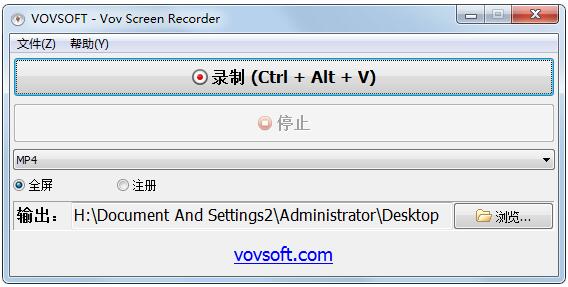
功能介绍
1、不同的方式来记录屏幕活动
全屏,活动窗口,桌面的一部分,想怎么录就怎么录,录制培训视频,记录windows系统里的画面,记录框可以自由设定区域。
2、可以自动添加文字和图片水印标志
它可以让你实时嵌入文本,PNG图片,个性签名,公司标志到您的视频。调整设置 – 颜色,大小,透明度,旋转等,这是一个很好的解决方案来保护您的视频版权。
3、高清质量的视频屏幕录像机
您可以捕获屏幕支持720p(1280×720)或1080P(1920×1080)的高清画质。同样,你可以输出高清视频。使用它的导出选项的高清视频文件刻录到DVD,或在线共享。
4、分享您的视频
视频的预定义的尺寸会让你更容易屏幕截图,包括360P(640×360),480P(854×480),720P(1280×720),1080P(1920×1080)。只要选择了多个预设的一个准备屏幕视频上传。
5、从麦克风录制声音
有时你可能需要录制演示视频和记录自己读短篇小说对着麦克风,或者你想记录的桌面屏幕,并添加一些自己喜欢的音乐。所有你可以很容易地做到使用屏幕录制节目。
6、多种视频和音频压缩
您可以轻松地缩小视频文件的大文件大小。你可以选择不同的编解码器(压缩机)来记录你的视频。您可以选择在您的计算机提供任何编解码器。像质量,关键帧速率等的变化压缩选项。
7、简单定义快捷键
您可以定义热键启动录制,暂停录制和停止录制。按要开始录制,按[F10]暂停录制,按停止录音。
8、小档案大小,并保持高品质
你真的需要缩小你捕获视频,并保持良好的质量。如果你想观看视频,移动设备,网络媒体,视频大小减少是绝对必要的。
9、强大的文件管理器
如果您录制了很多,你要管理他们的视频文件,这是对的功能为您。你可以删除,打开,移动和共享视频文件。并查看视频的持续时间,文件大小和文件管理器建立时间。
10、定时录制任务
您可以配置开始捕获和终止捕获时间记录,它会自动在您所设定的时间录制屏幕视频。现在你可以做其他工作,不需要对其进行处理。
安装方法
1、下载Vov Screen Recorder软件,解压缩找到vov-screen-recorder.exe程序双击开始安装;
2、阅读许可协议,选择同意协议,点击“Next”继续安装;
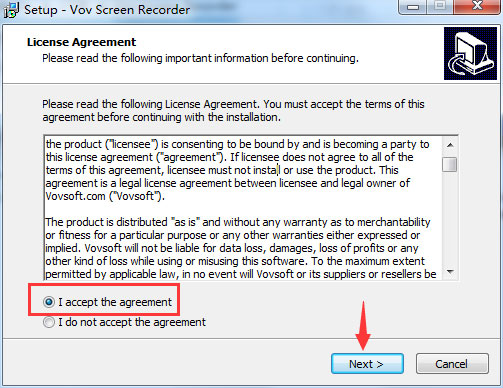
3、软件默认安装在C盘里,用户最好选择其他的路径。选好路径后,点击“Next”;
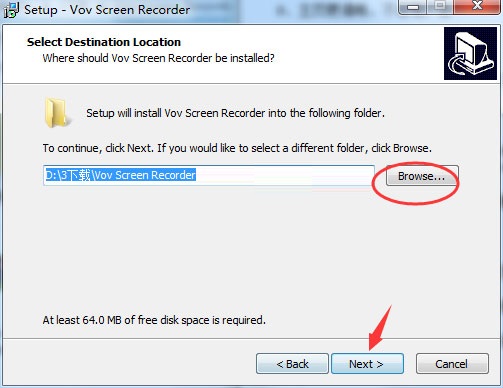
4、选择开始菜单文件夹,点击“Next”;
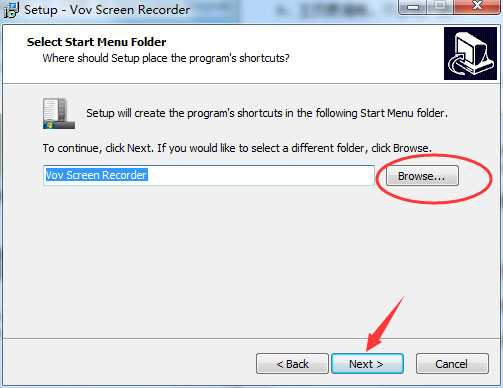
5、选择是否创建桌面快捷方式,点击“Next”;
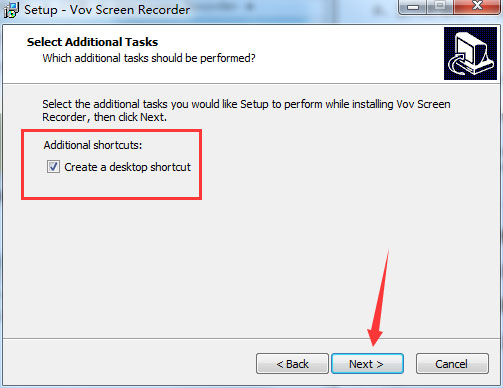
6、确认我们选择的安装设置无误后,点击“Install”开始安装;
7、正在安装,安装过程需要几分钟,请耐心等待;
8、安装完成,选择是否立即启动软件,点击“Finish”关闭安装向导。
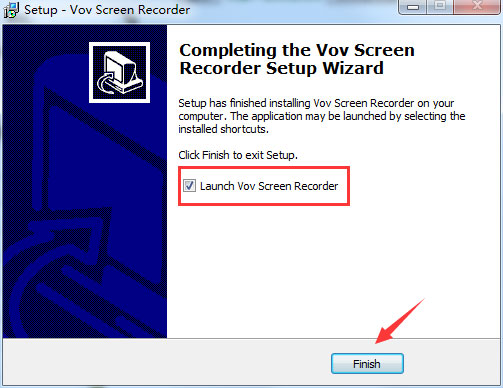
使用方法
1、打开软件;
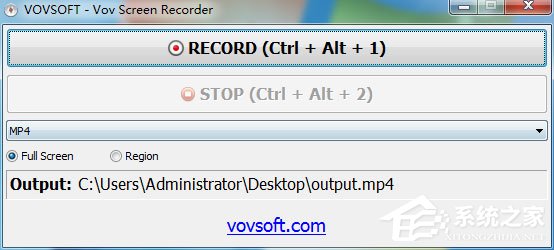
2、软件为我们提供了MP4、mkv等视频录制格式;
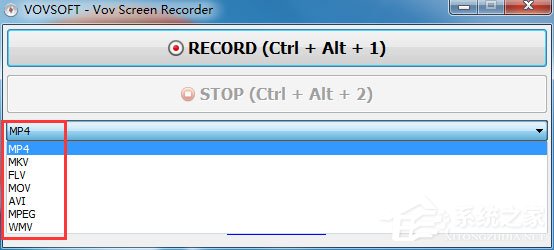
3、Vov Screen Recorder软件保存位置在C盘;
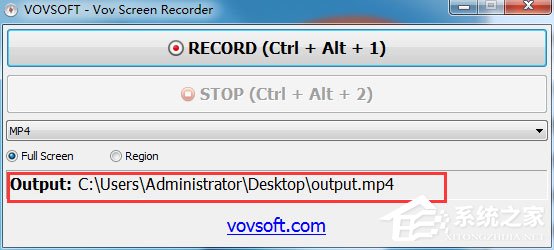
4、点击“Region”可以设置录制区域;
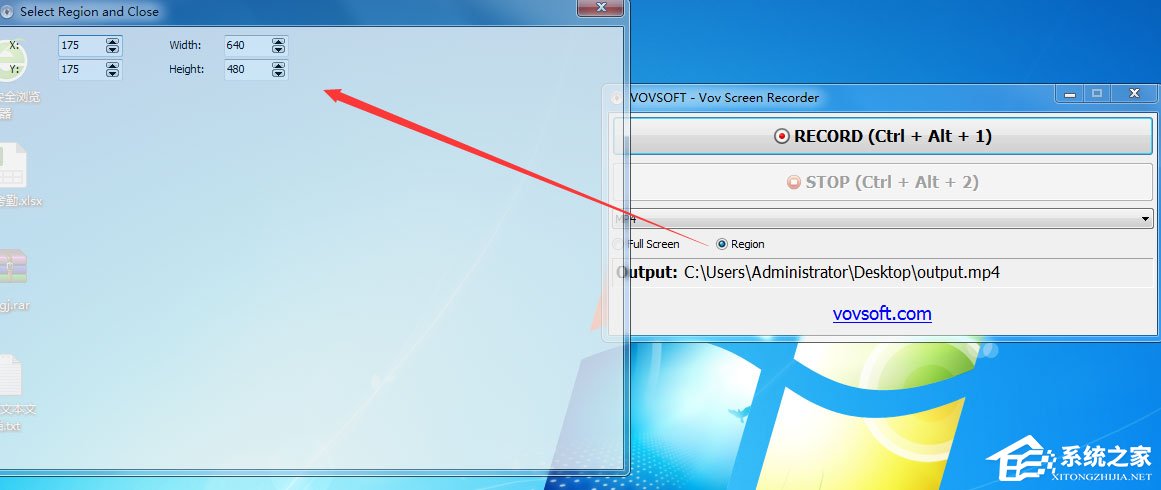
5、点击“RECORD”开始录制,也可使用快捷键“Ctrl+Alt+1”开始录制;
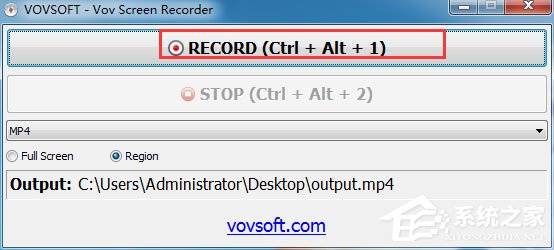
6、点击“STOP”结束录制,也可使用快捷键“Ctrl+Alt+2”结束录制。
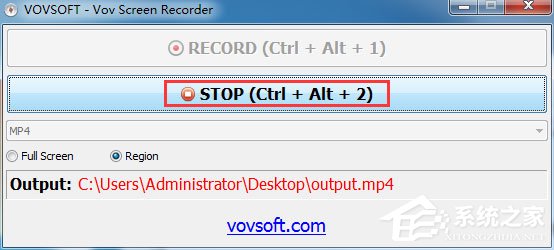
更新日志
V3.4
支持录制“系统音频”。
改进了翻译。
V2.3
更新了FFmpeg版本。
重新设计了菜单。

Effie是一款操作便捷的写作软件,简洁直观的界面设计,人人都能轻松上手操作。Effie提供了写作、思维导图、大纲、AI助手等多项实用功能,全面覆盖用户的写作需求,且内置资源库,方便用户管理文...

万彩动画大师是一款简单好用的动画视频制作软件,提供丰富的功能,让用户可以轻松打造企业宣传片、动画片、产品介绍短片等多种视频内容。万彩动画大师提供了众多精美的动画模板和海量素材,供用...

淘宝直播最新电脑版是一款非常好用的直播工具,是淘宝主播的必备之选。在淘宝直播最新电脑版支持主播与观众随时轻松互动,展示商品、回答问题等。此外,该软件还支持多种美颜、滤镜和音效功能,...

哔哩哔哩直播姬是一款简单易用的直播辅助软件,用户只要拥有哔哩哔哩弹幕网会员,就能轻松登录会员快速开启直播。哔哩哔哩直播姬内置弹幕回复、礼物打赏等互动功能,满足主播的不同直播互动需求...

酷呆桌面(Coodesker)提供了极为实用的桌面整理功能,助力用户轻松美化、整理桌面图标。酷呆桌面(Coodesker)支持应用启动器、文档归类等功能,让电脑桌面变得更加整洁,提高办事的效率。同时,该...

向日葵远程控制软件最新版操作简单便捷,用户一键点击就能发起或接受远程控制,随时畅享安全、顺畅的远程体验。向日葵远程控制软件最新版支持远程控制电脑、视频监控、桌面录像、远程文件、远程...
发表评论
共0条
评论就这些咯,让大家也知道你的独特见解
立即评论以上留言仅代表用户个人观点,不代表系统之家立场